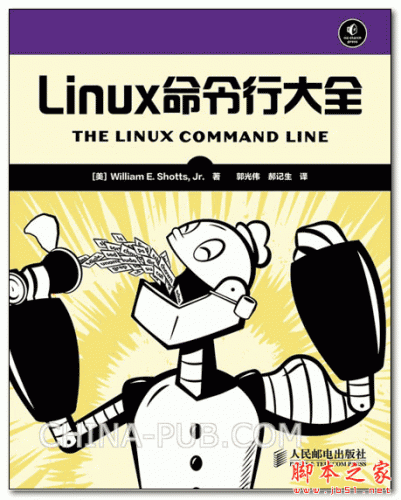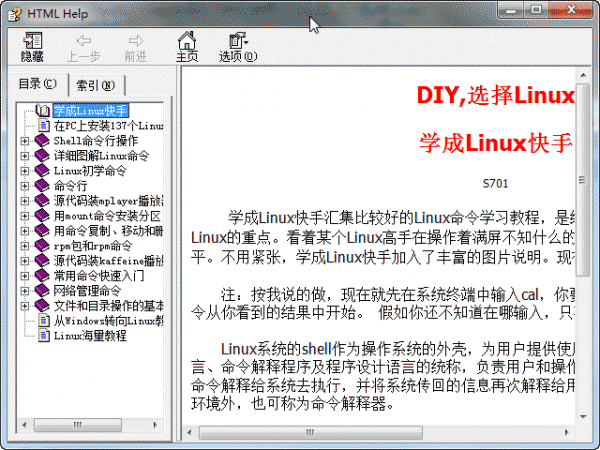详情介绍
Linux 5安装手册
在BIOS里设置为从光盘引导。从光盘启动安装程序后,就会出现如图1所示的画面。
安装界面上有3个选项供用户选择:
(1)按<Enter>键,直接进入图形模式(graphical mode)安装模式。
(2)“boot:”之后输入:“Linux text”,然后按<Enter>键,则以文本模式(text mode)安装。
(3)用下面以红色字体列出的功能键来获得更多信息的方式安装。
这里选择图形化模式来安装,直接按回车键。
2、系统要花费一段时间来检测计算机的各种硬件配置,当系统识别相应的设备后,出现如图2所示界面。此界面为检测光盘,选择skip跳过检测。
3、进入安装向导,点下一步。
4、选择安装语言,默认为英语,这里选取择简体中文,点下一步。
5、选择键盘,默认,点下一步。
6、输入安装号码,确定进入下一步。(类似于windows的安装序列号)
7、提示,这是一块新的硬盘,要对此硬盘进行分区,是,进入下一步。
8、选择分区的类型。点红圈位置,选择分区的类型。
9、选择自定义分区。下一步。
10、点新建,进行分区。
11、为分区的界面,挂载点处是选分区类型,如/boot,/home等。文件系统类弄默认为ext3 即可,swap分区是在文件系统类型里选择的。
在BIOS里设置为从光盘引导。从光盘启动安装程序后,就会出现如图1所示的画面。
安装界面上有3个选项供用户选择:
(1)按<Enter>键,直接进入图形模式(graphical mode)安装模式。
(2)“boot:”之后输入:“Linux text”,然后按<Enter>键,则以文本模式(text mode)安装。
(3)用下面以红色字体列出的功能键来获得更多信息的方式安装。
这里选择图形化模式来安装,直接按回车键。
2、系统要花费一段时间来检测计算机的各种硬件配置,当系统识别相应的设备后,出现如图2所示界面。此界面为检测光盘,选择skip跳过检测。
3、进入安装向导,点下一步。
4、选择安装语言,默认为英语,这里选取择简体中文,点下一步。
5、选择键盘,默认,点下一步。
6、输入安装号码,确定进入下一步。(类似于windows的安装序列号)
7、提示,这是一块新的硬盘,要对此硬盘进行分区,是,进入下一步。
8、选择分区的类型。点红圈位置,选择分区的类型。
9、选择自定义分区。下一步。
10、点新建,进行分区。
11、为分区的界面,挂载点处是选分区类型,如/boot,/home等。文件系统类弄默认为ext3 即可,swap分区是在文件系统类型里选择的。
下载地址
下载错误?【投诉报错】
人气书籍
![UNIX网络编程 卷1:套接字联网API(第3版) 中文 PDF版 [85M] UNIX网络编程 卷1:套接字联网API(第3版) 中文 PDF版 [85M]](//img.jbzj.com/do/uploads/litimg/121219/1552021C433.jpg)
UNIX网络编程 卷1:套接字联网API(第3版) 中文 PDF版 [85M]![深入理解Linux内核(第三版) 带完整书签 PDF扫描版[56MB] 深入理解Linux内核(第三版) 带完整书签 PDF扫描版[56MB]](//img.jbzj.com/do/uploads/litimg/140512/1HGHYc0.png)
深入理解Linux内核(第三版) 带完整书签 PDF扫描版[56MB]![Ubuntu Linux从入门到精通 PDF 扫描版[59M] Ubuntu Linux从入门到精通 PDF 扫描版[59M]](//img.jbzj.com/do/uploads/litimg/130530/09324522Y96.jpg)
Ubuntu Linux从入门到精通 PDF 扫描版[59M]![unix环境高级编程(第3版) 中文版 pdf扫描版[21MB] unix环境高级编程(第3版) 中文版 pdf扫描版[21MB]](//img.jbzj.com/do/uploads/litimg/151012/164S62I040.jpg)
unix环境高级编程(第3版) 中文版 pdf扫描版[21MB]![KVM虚拟化技术:实战与原理解析 PDF扫描版[108MB] KVM虚拟化技术:实战与原理解析 PDF扫描版[108MB]](//img.jbzj.com/do/uploads/litimg/150619/1533502V363.png)
KVM虚拟化技术:实战与原理解析 PDF扫描版[108MB]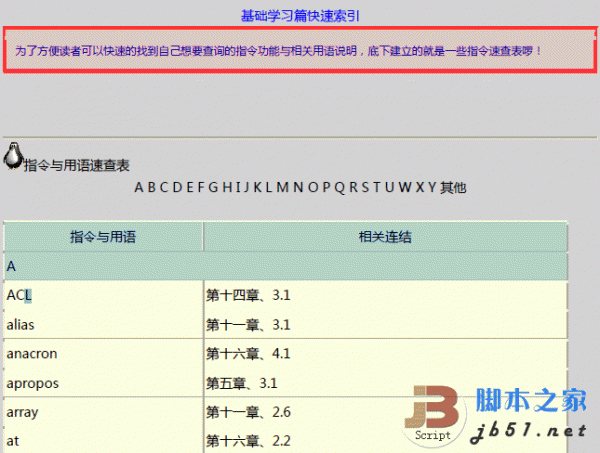
鸟哥的Linux私房菜 Linux基础学习篇(第三版)![Linux/UNIX系统编程手册 PDF扫描版[262MB] Linux/UNIX系统编程手册 PDF扫描版[262MB]](//img.jbzj.com/do/uploads/litimg/150521/1J0322Y959.png)
Linux/UNIX系统编程手册 PDF扫描版[262MB]![Linux内核设计与实现(原书第3版)pdf扫描版[36.7MB] Linux内核设计与实现(原书第3版)pdf扫描版[36.7MB]](//img.jbzj.com/do/uploads/litimg/160629/0914095QO7.gif)
Linux内核设计与实现(原书第3版)pdf扫描版[36.7MB]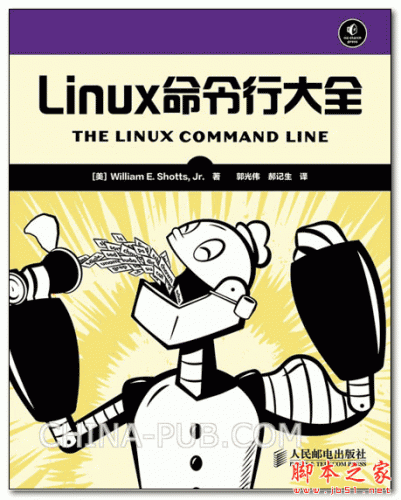
Linux命令行大全 ((美)William E.shotts,Jr) 中文PDF高清扫描版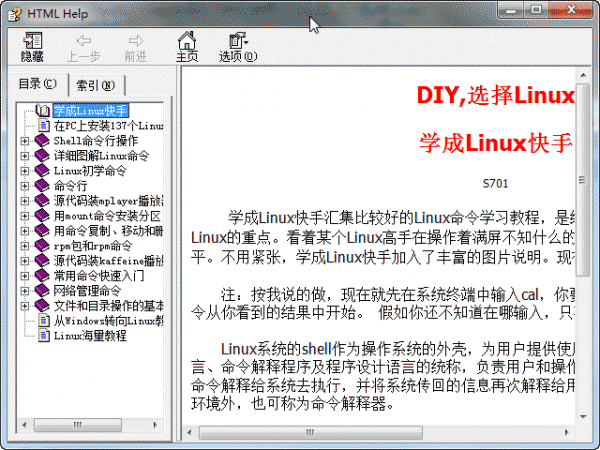
linux命令大全(15部最全面的CHM文档) linux命令手册集合
下载声明
☉ 解压密码:www.jb51.net 就是本站主域名,希望大家看清楚,[ 分享码的获取方法 ]可以参考这篇文章
☉ 推荐使用 [ 迅雷 ] 下载,使用 [ WinRAR v5 ] 以上版本解压本站软件。
☉ 如果这个软件总是不能下载的请在评论中留言,我们会尽快修复,谢谢!
☉ 下载本站资源,如果服务器暂不能下载请过一段时间重试!或者多试试几个下载地址
☉ 如果遇到什么问题,请评论留言,我们定会解决问题,谢谢大家支持!
☉ 本站提供的一些商业软件是供学习研究之用,如用于商业用途,请购买正版。
☉ 本站提供的Linux 5安装手册 WORD文档 doc格式资源来源互联网,版权归该下载资源的合法拥有者所有。













![UNIX网络编程 卷1:套接字联网API(第3版) 中文 PDF版 [85M] UNIX网络编程 卷1:套接字联网API(第3版) 中文 PDF版 [85M]](http://img.jbzj.com/do/uploads/litimg/121219/1552021C433.jpg)
![深入理解Linux内核(第三版) 带完整书签 PDF扫描版[56MB] 深入理解Linux内核(第三版) 带完整书签 PDF扫描版[56MB]](http://img.jbzj.com/do/uploads/litimg/140512/1HGHYc0.png)
![Ubuntu Linux从入门到精通 PDF 扫描版[59M] Ubuntu Linux从入门到精通 PDF 扫描版[59M]](http://img.jbzj.com/do/uploads/litimg/130530/09324522Y96.jpg)
![unix环境高级编程(第3版) 中文版 pdf扫描版[21MB] unix环境高级编程(第3版) 中文版 pdf扫描版[21MB]](http://img.jbzj.com/do/uploads/litimg/151012/164S62I040.jpg)
![KVM虚拟化技术:实战与原理解析 PDF扫描版[108MB] KVM虚拟化技术:实战与原理解析 PDF扫描版[108MB]](http://img.jbzj.com/do/uploads/litimg/150619/1533502V363.png)
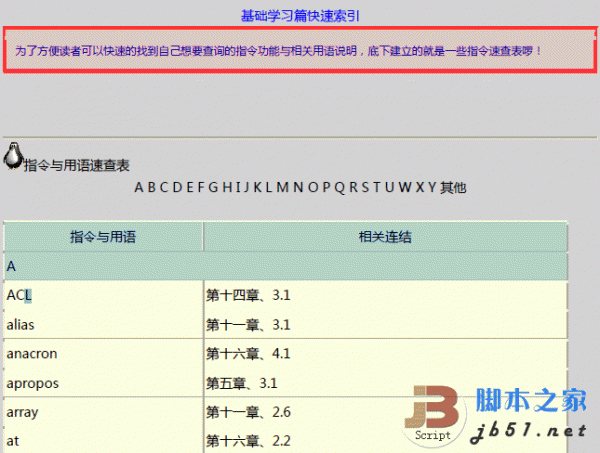
![Linux/UNIX系统编程手册 PDF扫描版[262MB] Linux/UNIX系统编程手册 PDF扫描版[262MB]](http://img.jbzj.com/do/uploads/litimg/150521/1J0322Y959.png)
![Linux内核设计与实现(原书第3版)pdf扫描版[36.7MB] Linux内核设计与实现(原书第3版)pdf扫描版[36.7MB]](http://img.jbzj.com/do/uploads/litimg/160629/0914095QO7.gif)